|
<< Click to Display Table of Contents >> 4.4.7. Групове скасування погодження документів |
  
|
4.4.7. Групове скасування погодження документів
|
<< Click to Display Table of Contents >> 4.4.7. Групове скасування погодження документів |
  
|
Групове скасування погодження документів – операція, яка (наприклад, у разі помилкового погодження документів) дозволяє скасувати погодження декількох документів одночасно. При цьому кожний документ, погодження якого необхідно скасувати, повинен задовольняти наступним умовам:
| ▪ | Документ попередньо погоджений поточним користувачем. |
| ▪ | Документ не є повністю підписаний (тобто на документ не накладено жодного підпису КЕП або не всі підписанти наклали підпис КЕП); |
| ▪ | Документ не відхилений. |
|
Доступ до виконання операції Масового скасування погодження документа визначається профілем доступу поточного користувача. |
Для масового скасування погодження документів виконайте наступні дії:
1. Виконайте пошук документів.
2. Виберіть зі списку документи для виконання поточної операції. Для цього виконайте аналогічні дії, описані у п. 3 розділу Групове переміщення документів до архіву.
В результаті, якщо вибрано хоча б один документ для скасування погодження, у верхній частині робочої області відображаються: панель синього кольору з інформацією про вибрану кількість документів та кнопка [Скасувати погодження]. На кнопці [Скасувати погодження] у дужках відображається кількість вибраних документів, які доступні для скасування погодження.
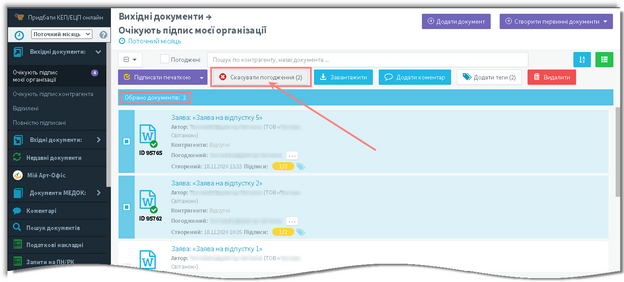
Відображення кнопки [Скасувати погодження]
|
Кнопка [Скасувати погодження] відображається лише в тому випадку, якщо профілем доступу для поточного користувача дозволено виконання операцій Погодження документа та Перегляд документа. Якщо кнопка [Скасувати погодження] не відображається, то з питань налаштування профілю доступу зверніться, будь ласка, до Локального адміністратора та/або Глобального адміністратора Вашої системи. |
3. Натисніть кнопку [Скасувати погодження].
В результаті відображається повідомлення для підтвердження скасування погодження документів.
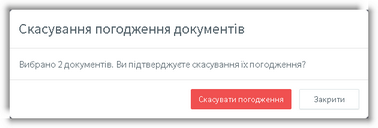
Повідомлення Скасування погодження документів
4. Натисніть кнопку [Скасувати погодження].
В результаті успішного скасування погодження вибраних документів відображається наступне інформативне повідомлення:
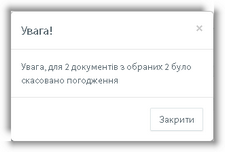
Повідомлення про успішне скасування погодження вибраних документів
5. Натисніть кнопку [Закрити] для закриття повідомлення.
При цьому на кожній плитці погодженого документа відбуваються наступні зміни (див. рисунок нижче):
1. На піктограмі, яка інформує про формат електронного документа, зникає значок .
2. У блоці з основною інформацією видаляється рядок Погоджений (якщо попередньо погодження документа було виконано однією особою - поточним користувачем системи)
3. У рядку Погоджений видаляється інформація про поточного користувача системи, який попередньо погодив документ (якщо попередньо погодження документа було виконано декількома особами).
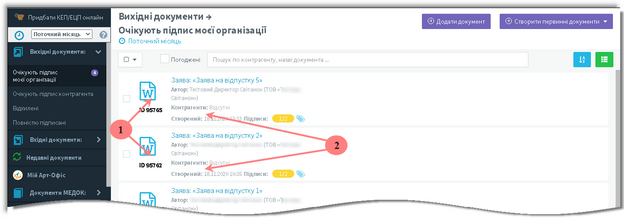
Відображення документів у списку, в яких було скасовано погодження